
【Canon EOS R5で解説】EOS Rシリーズユーザーに贈る、撮りたいものを撮り逃さないおすすめのボタンカスタマイズやAF設定など
今回は EOS Rシリーズを使用している方に向けた、オリジナルのボタンカスタマイズについて紹介いたします!
スポーツに風景にスナップに家族写真に…なんでも撮りたい筆者が編み出した独自のカスタマイズを紹介します
それじゃ、いってみましょー!
EOS Rシリーズ おすすめボタンカスタマイズ&AF設定
今回カスタマイズするボタンは4か所です!デフォルトのシャッタースピードダイヤルの少し前にある【M-Fn】ボタン、MODEダイヤル下の【AEロック】と【AFフレーム】ボタン、あとはデフォルトで絞りダイヤルになってる場所の中心にある【SET】ボタンですね。

M-Fn ボタン→AFフレーム選択

【理由】撮影時の親指の位置って、皆さんどこにありますか?
僕はだいたいファインダーを覗きながら撮影してるので、親指はQボタンの上やAF-ONの位置にあることが多いのですが…そこからデフォルトのAFフレーム選択の位置だと、ちょっと遠くないですか?
AFフレーム選択をM-Fnの位置にしておくと、カメラのホールド感はそのままにできるのと、『普段は被写体検出使ってるけど、今この瞬間は1点でAFさせたい!』って瞬間に即座に対応できるのでとても重宝しています。
また、AF方式の選択方法をM-Fnからメイン電子ダイヤルに変更しておくことにより、AFフレームの選択がよりスピーディになります。(デフォルトのM-Fnボタンのままだと連打する必要があるので)

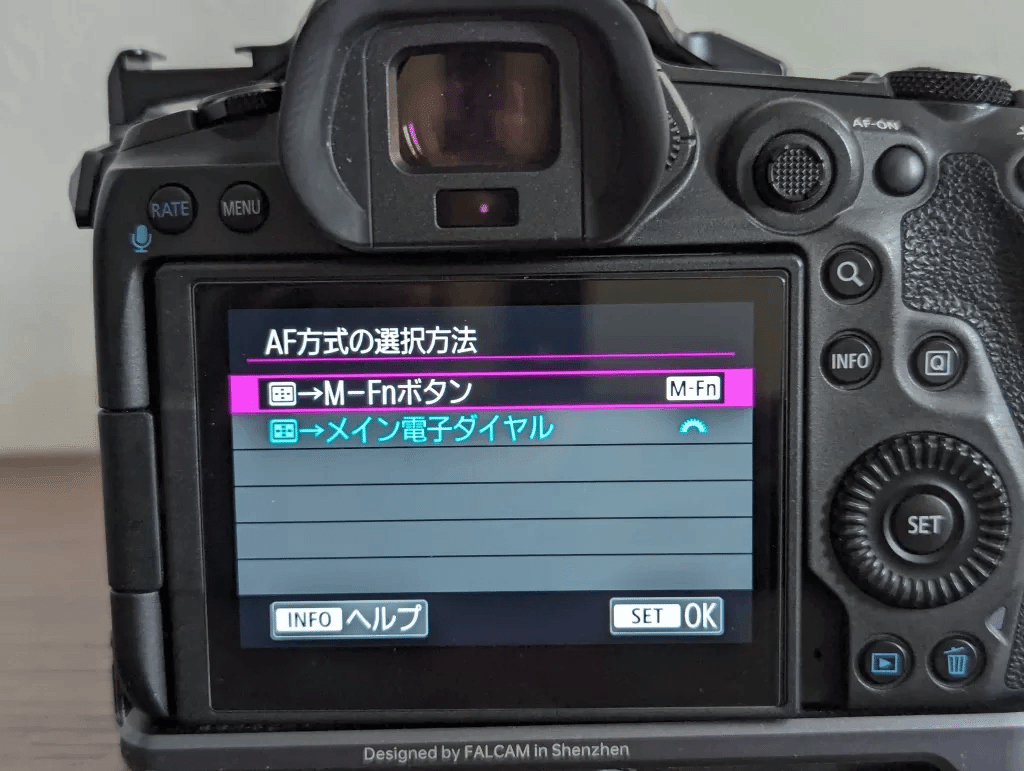
また、マルチコントローラの設定はデフォルトだと何もを割り当てられてないので【AFフレームダイレクト選択】を設定しておきましょう。これでファインダーやモニターを見ながら、AFポイントをコントローラーでぐりぐり動かせます。

AEロック→ドライブモード

【理由】普段から連写が必要なシチュってそうそう多くないですが、いざダイヤルファンクションやMENUからドライブモードを変更しようと思うとなかなか手間です。(で、だいたいそうこうしているうちに瞬間を撮り逃す)
風景ではそれほど活躍する機会のないように思えるボタンですが、三脚に据えてレリーズつけるの面倒な時にセルフタイマー2秒等で代用することも多いので使い勝手はとてもいいです。
AFフレーム選択→ONE SHOT⇔SERVO切り替え

【理由】↑のドライブモードと同じような理由で、こちらもワンショットだと被写体追従できないシチュがあるので似たような位置に置いておきます。動きものを追いたいときはここの二つのボタンを押せば切り替えられる状態にしておけば、瞬間を撮り逃すということを大幅に減らせると思います。
SERVO AFの特性をカスタマイズ

主に結構なスピードで飛び回る鳥類をメインにして想定してますが、スポーツや子供写真などでもこの設定のまま撮影できています。
被写体追従特性は-2にすることでより粘るように。追従性は急加速、急減速が多いことを想定して+1に。
さいごに
ふとした時にフォロワーさんとレンズの話になり、レンズ新調もいいけど基礎部分の設定を見直してみるのもいいのかも…という流れもあったので、改めてボタンカスタマイズやAF設定を記載してみました。
もしお悩みの方がいらっしゃれば参考にしていただけたら幸いです。
最後までお読みいただいて、ありがとうございました!
この記事が気に入ったらサポートをしてみませんか?
